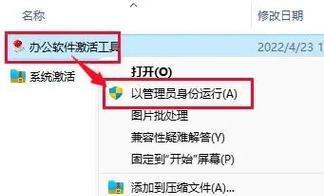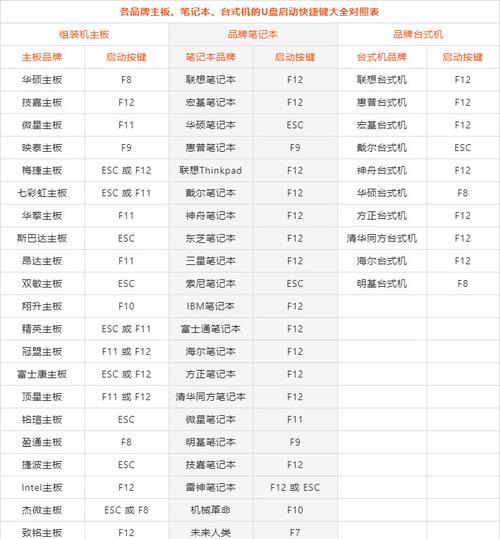在安装操作系统时,传统的光盘安装方式已逐渐被U盘安装和PE安装所取代。U盘安装和PE安装具有快速、方便和可靠等优点,使得操作系统的安装变得更加简单。本文将介绍U盘安装和PE安装的步骤和注意事项,帮助读者轻松完成系统的安装。
准备工作:选择合适的U盘和PE镜像文件
在进行U盘安装和PE安装之前,首先需要准备一根容量适当的U盘,并下载合适的PE镜像文件。U盘的容量应大于操作系统镜像文件的大小,以确保能够完整地存放安装文件和必要的驱动程序。
制作可启动U盘:使用工具制作启动盘
为了能够使用U盘进行系统安装,需要将其制作成可启动的U盘。可以使用第三方工具,如rufus、UltraISO等,将PE镜像文件写入U盘中并设置为可启动。
设置BIOS:调整启动项顺序
在进行U盘安装或PE安装之前,需要进入计算机的BIOS界面,将U盘设置为第一启动项。这样,在开机时计算机会首先读取U盘中的启动文件,从而进入U盘安装或PE环境。
进入PE环境:选择安装方式
启动计算机后,会进入PE环境。在PE环境中,可以选择不同的安装方式,如全新安装、覆盖安装或修复安装。根据自己的需求选择相应的安装方式,并按照提示进行操作。
分区格式化:设置磁盘分区
在进行系统安装之前,需要对磁盘进行分区和格式化。可以选择完全清除磁盘并创建新的分区,也可以选择将现有的分区进行格式化,以清除旧系统和数据。
选择安装位置:指定系统安装路径
在进行U盘安装或PE安装时,需要选择系统的安装位置。可以选择将系统安装在默认的C盘上,也可以选择其他分区作为系统的安装路径。根据实际情况进行选择,并确保磁盘空间足够。
系统文件复制:将系统文件拷贝到目标分区
一旦确定了系统的安装位置,接下来需要将系统文件从U盘或PE环境中拷贝到目标分区。这个过程需要一定的时间,取决于系统文件的大小和计算机的性能。
系统配置:选择语言、时区和用户名等设置
在系统文件复制完成后,需要进行系统配置。可以选择系统的语言、时区和键盘布局等设置,并设置一个用户名和密码,以便登录系统。
驱动安装:安装硬件驱动程序
安装系统后,需要安装相应的硬件驱动程序,以确保计算机正常工作。可以通过官方网站或驱动程序安装工具来获取并安装正确的驱动程序。
更新系统:安装最新的补丁和更新
安装完驱动程序后,需要及时更新系统。可以通过WindowsUpdate等方式安装最新的补丁和更新,以提升系统的稳定性和安全性。
安装常用软件:配置系统环境
完成系统更新后,可以根据个人需求安装一些常用的软件,如浏览器、办公软件、杀毒软件等,以便日常使用。
备份系统:创建系统镜像
为了防止日后系统故障或数据丢失,建议创建系统镜像。可以使用第三方工具创建完整的系统备份,以便在需要时恢复系统到初始状态。
系统优化:调整系统性能和设置
安装完系统后,可以根据个人喜好进行系统优化。可以调整系统性能和设置,如关闭不必要的服务、优化启动项、调整系统外观等。
注意事项:避免常见错误和问题
在进行U盘安装和PE安装时,需注意避免一些常见的错误和问题,如选择错误的系统文件、选择错误的安装位置等。谨慎操作可以避免不必要的麻烦。
U盘安装和PE安装简单又方便
通过U盘安装和PE安装,我们可以快速、方便地完成操作系统的安装。只需按照上述步骤进行操作,即可轻松完成安装,并根据个人需求进行系统配置和优化。希望本文能帮助读者更好地了解并掌握U盘安装和PE安装的方法。